ಪರಿವಿಡಿ
ಸಾಪೇಕ್ಷ ಆವರ್ತನ ಹಿಸ್ಟೋಗ್ರಾಮ್ ಒಂದು ವಿಶೇಷ ಪ್ರಕಾರದ ಚಾರ್ಟ್ ಆಗಿದೆ, ಇದು ಯಾವುದೇ ಘಟನೆಯ ಸಂಭವಿಸುವಿಕೆಯ ದರವನ್ನು ನಮಗೆ ತೋರಿಸುತ್ತದೆ. ಈ ರೀತಿಯ ಗ್ರಾಫ್ ಆ ಘಟನೆಯ ಸಂಭವನೀಯತೆಯನ್ನು ಸಹ ನಮಗೆ ಒದಗಿಸುತ್ತದೆ. ಈ ಸಂದರ್ಭದಲ್ಲಿ, ಮೂರು ಸುಲಭ ಉದಾಹರಣೆಗಳೊಂದಿಗೆ Excel ನಲ್ಲಿ ಸಂಬಂಧಿತ ಆವರ್ತನ ಹಿಸ್ಟೋಗ್ರಾಮ್ ಅನ್ನು ಹೇಗೆ ಮಾಡುವುದು ಎಂದು ನಾವು ನಿಮಗೆ ಪ್ರದರ್ಶಿಸುತ್ತೇವೆ. ಕಾರ್ಯವಿಧಾನವನ್ನು ತಿಳಿದುಕೊಳ್ಳಲು ನಿಮಗೆ ಕುತೂಹಲವಿದ್ದರೆ, ನಮ್ಮ ಅಭ್ಯಾಸ ವರ್ಕ್ಬುಕ್ ಅನ್ನು ಡೌನ್ಲೋಡ್ ಮಾಡಿ ಮತ್ತು ನಮ್ಮನ್ನು ಅನುಸರಿಸಿ.
ಅಭ್ಯಾಸ ವರ್ಕ್ಬುಕ್ ಅನ್ನು ಡೌನ್ಲೋಡ್ ಮಾಡಿ
ನೀವು ಈ ಲೇಖನವನ್ನು ಓದುತ್ತಿರುವಾಗ ಅಭ್ಯಾಸಕ್ಕಾಗಿ ಈ ಅಭ್ಯಾಸ ವರ್ಕ್ಬುಕ್ ಅನ್ನು ಡೌನ್ಲೋಡ್ ಮಾಡಿ.
ಸಾಪೇಕ್ಷ ಆವರ್ತನ ಹಿಸ್ಟೋಗ್ರಾಮ್.xlsx
ರಿಲೇಟಿವ್ ಫ್ರೀಕ್ವೆನ್ಸಿ ಎಂದರೇನು?
ಒಂದು ಸಾಪೇಕ್ಷ ಆವರ್ತನ ಒಂದು ವಿಶೇಷ ರೀತಿಯ ಗ್ರಾಫ್ ಅಥವಾ ಚಾರ್ಟ್ ಆಗಿದ್ದು ಅದು ಯಾವುದೇ ಘಟನೆಯ ಸಂಭವದ ಸಂಭವನೀಯತೆಯನ್ನು ವಿವರಿಸುತ್ತದೆ. ಆದ್ದರಿಂದ, ಯಾವುದೇ ಡೇಟಾಸೆಟ್ಗಾಗಿ ಎಲ್ಲಾ ಸಾಪೇಕ್ಷ ಆವರ್ತನಗಳ ಮೊತ್ತವು ಒಂದಾಗಿರುತ್ತದೆ. ಸಾಪೇಕ್ಷ ಆವರ್ತನದ ಗಣಿತದ ಅಭಿವ್ಯಕ್ತಿ:

3 ಎಕ್ಸೆಲ್ ನಲ್ಲಿ ರಿಲೇಟಿವ್ ಫ್ರೀಕ್ವೆನ್ಸಿ ಹಿಸ್ಟೋಗ್ರಾಮ್ ಮಾಡಲು ಸೂಕ್ತವಾದ ಉದಾಹರಣೆಗಳು
ಈ ಲೇಖನದಲ್ಲಿ, ನಾವು ಮೂರು ಸರಳ ಉದಾಹರಣೆಗಳನ್ನು ಪರಿಗಣಿಸುತ್ತೇವೆ ಸಂಬಂಧಿತ ಆವರ್ತನ ಹಿಸ್ಟೋಗ್ರಾಮ್ ಮಾಡಲು ಕೆಲಸವನ್ನು ಪ್ರದರ್ಶಿಸಲು. ಈ ಉದಾಹರಣೆಗಳ ಡೇಟಾಸೆಟ್ ಹೀಗಿದೆ:
- ಉದ್ಯಮದ ದೈನಂದಿನ ಆದಾಯದ ಹಿಸ್ಟೋಗ್ರಾಮ್.
- ಒಂದು ವರ್ಗದ ಪರೀಕ್ಷೆಯ ಗುರುತುಗಳು.
- COVID-19 ಸೋಂಕಿತ ಜನರ ಹಿಸ್ಟೋಗ್ರಾಮ್. 12>
1. ಉದ್ಯಮದ ದೈನಂದಿನ ಆದಾಯದ ಡೇಟಾಗೆ ಸಂಬಂಧಿತ ಆವರ್ತನ ಹಿಸ್ಟೋಗ್ರಾಮ್
ಈ ಉದಾಹರಣೆಯಲ್ಲಿ, ನಾವು ದೈನಂದಿನ ಆದಾಯದ ಐದು ವರ್ಗ ಮಧ್ಯಂತರಗಳ ಡೇಟಾಸೆಟ್ ಅನ್ನು ಪರಿಗಣಿಸುತ್ತೇವೆರಾಜ್ಯಗಳು.

- ಈ ಟ್ಯಾಬ್ನಿಂದ ನಿಮ್ಮ ಚಾರ್ಟ್ ವಿನ್ಯಾಸವನ್ನು ಸಹ ನೀವು ಮಾರ್ಪಡಿಸಬಹುದು. ಈ ಸಂದರ್ಭದಲ್ಲಿ, ನಾವು ಚಾರ್ಟ್ ಶೈಲಿಗಳು ಗುಂಪಿನಿಂದ ಸ್ಟೈಲ್ 4 ಅನ್ನು ಆಯ್ಕೆ ಮಾಡುತ್ತೇವೆ.
- ಇದಲ್ಲದೆ, ನಾವು ಮೂರು ಚಾರ್ಟ್ ಎಲಿಮೆಂಟ್ಗಳನ್ನು ಇಟ್ಟುಕೊಳ್ಳುತ್ತೇವೆ ಅಕ್ಷಗಳು, ಅಕ್ಷದ ಶೀರ್ಷಿಕೆಗಳು, ಮತ್ತು ಡೇಟಾ ಲೇಬಲ್ಗಳು . ನಿಮ್ಮ ಅಪೇಕ್ಷೆಗೆ ಅನುಗುಣವಾಗಿ ಸೂಕ್ತವಾದ ಅಕ್ಷದ ಶೀರ್ಷಿಕೆಗಳನ್ನು ಬರೆಯಿರಿ ಮತ್ತು ಡೇಟಾ ಲೇಬಲ್ಗಳ ಸ್ಥಾನವನ್ನು ಇನ್ಸೈಡ್ ಎಂಡ್ ನಲ್ಲಿ ಆಯ್ಕೆಮಾಡಿ.
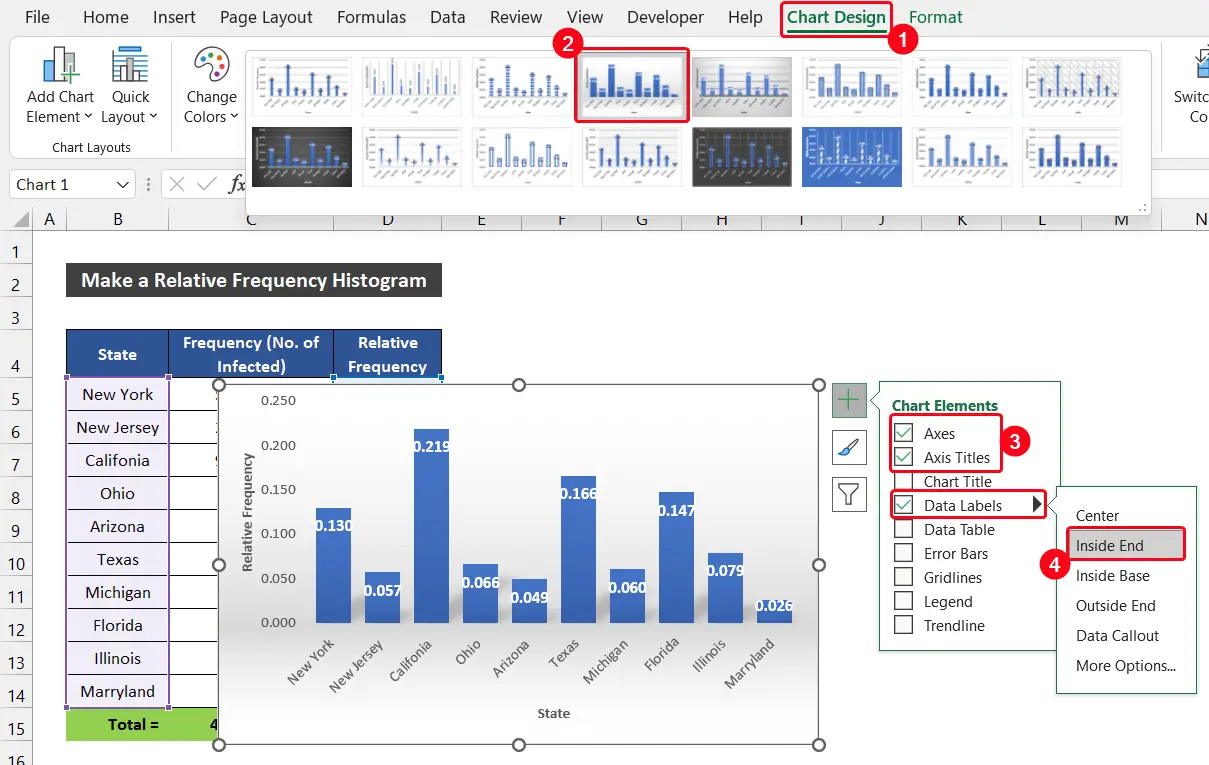
- ಹೆಚ್ಚುವರಿಯಾಗಿ, ಹಿಸ್ಟೋಗ್ರಾಮ್ನಲ್ಲಿ ಲಂಬ ಕಾಲಮ್ಗಳ ನಡುವೆ ಯಾವುದೇ ಅಂತರ ಇರಬಾರದು ಎಂದು ನಮಗೆಲ್ಲರಿಗೂ ತಿಳಿದಿದೆ.
- ಈ ಜಾಗವನ್ನು ತೆಗೆದುಹಾಕಲು, ಲಂಬ ಕಾಲಮ್ಗಳ ಮೇಲೆ ಡಬಲ್ ಕ್ಲಿಕ್ ಮಾಡಿ ಚಾರ್ಟ್ನಲ್ಲಿ.
- ಪರಿಣಾಮವಾಗಿ, ಪಾರ್ಶ್ವ ವಿಂಡೋ ಶೀರ್ಷಿಕೆಯ ಸ್ವರೂಪದ ಸರಣಿ ವಿಂಡೋ ಕಾಣಿಸುತ್ತದೆ.
- ನಂತರ, ಸರಣಿಯಲ್ಲಿ ಆಯ್ಕೆಗಳು ಟ್ಯಾಬ್, ಸರಣಿ ಅತಿಕ್ರಮಣ ಅನ್ನು 0% ಮತ್ತು ಗ್ಯಾಪ್ ವಿಡ್ತ್ ಅನ್ನು 0% ಎಂದು ಹೊಂದಿಸಿ. ಅಂತರವು ಮಾಯವಾಗುತ್ತದೆ.
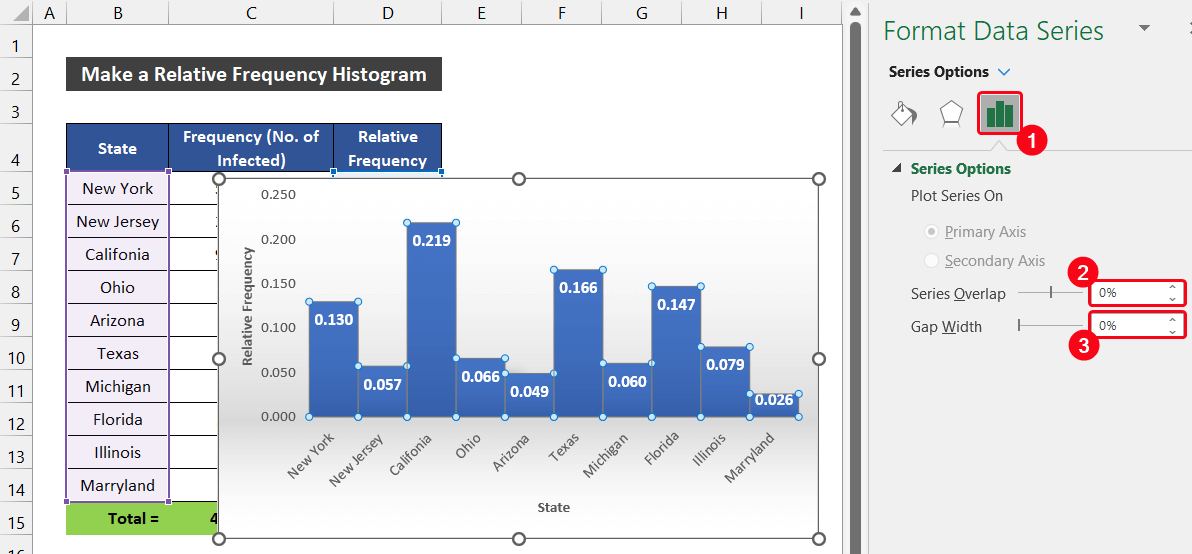
- ಕಾಲಮ್ ಅಂಚು ಗೋಚರಿಸುವಂತೆ ಮಾಡಲು, ಭರ್ತಿ & ಲೈನ್ > ಬಾರ್ಡರ್ ಆಯ್ಕೆ.
- ಮುಂದೆ, ಸಾಲಿಡ್ ಲೈನ್ ಆಯ್ಕೆಯನ್ನು ಆಯ್ಕೆಮಾಡಿ ಮತ್ತು ನಿಮ್ಮ ಕಾಲಮ್ ಬಣ್ಣದೊಂದಿಗೆ ಗೋಚರಿಸುವ ಬಣ್ಣದ ಕಾಂಟ್ರಾಸ್ಟ್ ಅನ್ನು ಆಯ್ಕೆಮಾಡಿ.

- ಹೆಚ್ಚುವರಿಯಾಗಿ, ಡೇಟಾದ ಉತ್ತಮ ದೃಶ್ಯೀಕರಣವನ್ನು ಪಡೆಯಲು ಚಾಟ್ನ ಅಂಚಿನಲ್ಲಿರುವ ಮರುಗಾತ್ರಗೊಳಿಸಿ ಐಕಾನ್ ಅನ್ನು ಬಳಸಿ.
- ಕೊನೆಗೆ, ನಮ್ಮ ಸಂಬಂಧಿತ ಆವರ್ತನ ಹಿಸ್ಟೋಗ್ರಾಮ್ ಸಿದ್ಧವಾಗಿದೆ.

ಆದ್ದರಿಂದ, ನಾವು ಎಕ್ಸೆಲ್ನಲ್ಲಿ ಸಾಪೇಕ್ಷ ಆವರ್ತನ ಹಿಸ್ಟೋಗ್ರಾಮ್ ಮಾಡಲು ಸಮರ್ಥರಾಗಿದ್ದೇವೆ ಎಂದು ಹೇಳಬಹುದು.
ಇನ್ನಷ್ಟು ಓದಿ: ಹೇಗೆ ಮಾಡುವುದು ಲೆಕ್ಕಾಚಾರಎಕ್ಸೆಲ್ನಲ್ಲಿ ಸಂಚಿತ ಸಾಪೇಕ್ಷ ಆವರ್ತನ (4 ಉದಾಹರಣೆಗಳು)
ತೀರ್ಮಾನ
ಅದು ಈ ಲೇಖನದ ಅಂತ್ಯ. ಈ ಲೇಖನವು ನಿಮಗೆ ಸಹಾಯಕವಾಗಿದೆಯೆಂದು ನಾನು ಭಾವಿಸುತ್ತೇನೆ ಮತ್ತು ನೀವು ಎಕ್ಸೆಲ್ ನಲ್ಲಿ ಸಾಪೇಕ್ಷ ಆವರ್ತನ ಹಿಸ್ಟೋಗ್ರಾಮ್ ಮಾಡಲು ಸಾಧ್ಯವಾಗುತ್ತದೆ. ನೀವು ಯಾವುದೇ ಹೆಚ್ಚಿನ ಪ್ರಶ್ನೆಗಳನ್ನು ಅಥವಾ ಶಿಫಾರಸುಗಳನ್ನು ಹೊಂದಿದ್ದರೆ ದಯವಿಟ್ಟು ಕೆಳಗಿನ ಕಾಮೆಂಟ್ಗಳ ವಿಭಾಗದಲ್ಲಿ ಯಾವುದೇ ಹೆಚ್ಚಿನ ಪ್ರಶ್ನೆಗಳನ್ನು ಅಥವಾ ಶಿಫಾರಸುಗಳನ್ನು ನಮ್ಮೊಂದಿಗೆ ಹಂಚಿಕೊಳ್ಳಿ.
ಎಕ್ಸೆಲ್-ಸಂಬಂಧಿತ ಹಲವಾರು ಸಮಸ್ಯೆಗಳಿಗಾಗಿ ನಮ್ಮ ವೆಬ್ಸೈಟ್ ExcelWIKI ಅನ್ನು ಪರಿಶೀಲಿಸಲು ಮರೆಯಬೇಡಿ ಮತ್ತು ಪರಿಹಾರಗಳು. ಹೊಸ ವಿಧಾನಗಳನ್ನು ಕಲಿಯುತ್ತಾ ಇರಿ ಮತ್ತು ಬೆಳೆಯುತ್ತಾ ಇರಿ!
75ಕೆಲಸಗಾರರಿಗೆ. ವರ್ಗ ಮಧ್ಯಂತರಗಳು (ಡಾಲರ್)ಕಾಲಮ್ ಬಿಮತ್ತು ಆವರ್ತನ (ಕಾರ್ಮಿಕರ ಸಂಖ್ಯೆ)ಕಾಲಮ್ ಸಿ.<3 
ಈ ಡೇಟಾಸೆಟ್ನ ಸಾಪೇಕ್ಷ ಆವರ್ತನ ಹಿಸ್ಟೋಗ್ರಾಮ್ ಮಾಡುವ ಹಂತಗಳನ್ನು ಕೆಳಗೆ ನೀಡಲಾಗಿದೆ:
📌 ಹಂತಗಳು:
- 10>ಮೊದಲನೆಯದಾಗಿ, ಕ್ಲಾಸ್ ಇಂಟರ್ವಲ್ಗಳು ಮತ್ತು ಫ್ರೀಕ್ವೆನ್ಸಿ ನಡುವೆ ಮೂರು ಕಾಲಮ್ಗಳನ್ನು ಸೇರಿಸಿ. ನೀವು ಕಾಲಮ್ಗಳನ್ನು ಹಲವಾರು ವಿಧಗಳಲ್ಲಿ ಸೇರಿಸಬಹುದು.
- ನಂತರ, ಈ ಕೆಳಗಿನ ಘಟಕಗಳನ್ನು C4:E4 ಮತ್ತು G4 ಸೆಲ್ಗಳ ಶ್ರೇಣಿಗೆ ಇನ್ಪುಟ್ ಮಾಡಿ ಚಿತ್ರದಲ್ಲಿ ತೋರಿಸಲಾಗಿದೆ.
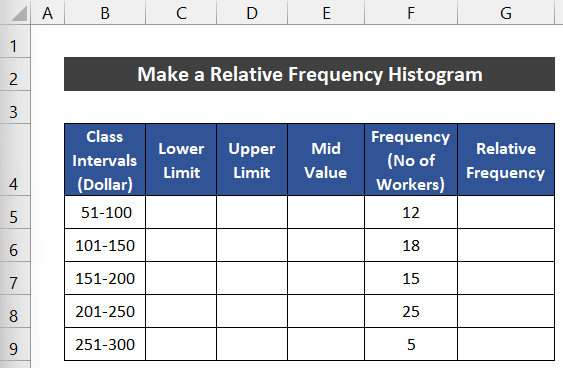
- ಅದರ ನಂತರ, ಮೇಲಿನ ಮಿತಿ '51' ಮತ್ತು ಕಡಿಮೆ ಮಿತಿ ' ಅನ್ನು ಹಸ್ತಚಾಲಿತವಾಗಿ ಇನ್ಪುಟ್ ಮಾಡಿ 100' ಕೋಶಗಳಲ್ಲಿ ಕ್ರಮವಾಗಿ C5 ಮತ್ತು D5 .

- ಈಗ, ಸೆಲ್ E5 ಮತ್ತು ಈ ಎರಡು ಮಿತಿಗಳ ಸರಾಸರಿಯನ್ನು ಪಡೆಯಲು ಕೆಳಗಿನ ಸೂತ್ರವನ್ನು ಬರೆಯಿರಿ. ಮಧ್ಯದ ಕವಾಟವನ್ನು ಅಂದಾಜು ಮಾಡಲು ನಾವು AVERAGE ಫಂಕ್ಷನ್ ಅನ್ನು ಬಳಸುತ್ತಿದ್ದೇವೆ. ನಮೂದಿಸಿ .
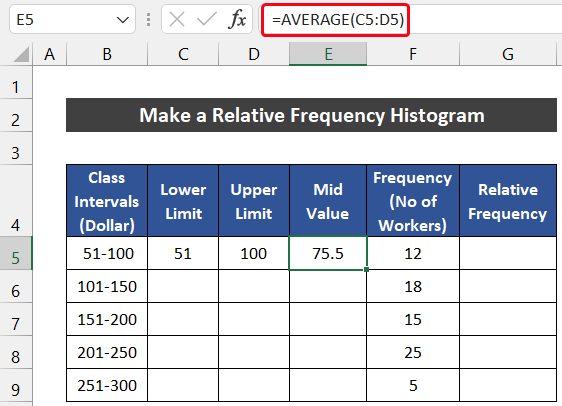
- ಅಂತೆಯೇ, ಸಾಲು 6 ಗಾಗಿ ಅದೇ ಪ್ರಕ್ರಿಯೆಯನ್ನು ಅನುಸರಿಸಿ.

- ಅದರ ನಂತರ, ಕೋಶಗಳ ಶ್ರೇಣಿಯನ್ನು ಆಯ್ಕೆಮಾಡಿ B5:E6 ಮತ್ತು ಡ್ರ್ಯಾಗ್ ಹ್ಯಾಂಡಲ್ ಸೆಲ್ E9 ವರೆಗೆ ಡೇಟಾ ಮಾದರಿಯನ್ನು ನಕಲಿಸಲು ಐಕಾನ್.

- ಮುಂದೆ, ನಾವು SUM ಫಂಕ್ಷನ್<2 ಅನ್ನು ಬಳಸುತ್ತೇವೆ> ಕಾರ್ಮಿಕರ ಒಟ್ಟು ಸಂಖ್ಯೆಯನ್ನು ಒಟ್ಟುಗೂಡಿಸಲು. ಅದಕ್ಕಾಗಿ, ಈ ಕೆಳಗಿನ ಸೂತ್ರವನ್ನು F10 ಸೆಲ್ಗೆ ಬರೆಯಿರಿ.
=SUM(F5:F9)
- ಒತ್ತಿ ನಮೂದಿಸಿ ಪ್ರಮುಖ 2>. ಫಿಲ್ ಹ್ಯಾಂಡಲ್ ಐಕಾನ್ ಅನ್ನು ಬಳಸುವ ಮೊದಲು ನೀವು ಸಂಪೂರ್ಣ ಸೆಲ್ ರೆಫರೆನ್ಸ್ ಚಿಹ್ನೆಯನ್ನು F10 ಇನ್ಪುಟ್ ಮಾಡಿ ಎಂದು ಖಚಿತಪಡಿಸಿಕೊಳ್ಳಿ.
=F5/$F$10
- Enter ಒತ್ತಿರಿ.

- G9 ಸೆಲ್ಗೆ ಸೂತ್ರವನ್ನು ನಕಲಿಸಲು ಫಿಲ್ ಹ್ಯಾಂಡಲ್ ಐಕಾನ್ ಮೇಲೆ ಡಬಲ್ ಕ್ಲಿಕ್ ಮಾಡಿ .
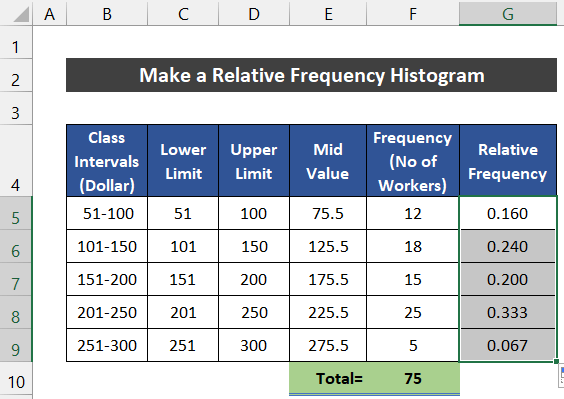
- ಈಗ, ಸಂಬಂಧಿತ ಆವರ್ತನದ ಮೌಲ್ಯಕ್ಕಾಗಿ ನಾವು ಹಿಸ್ಟೋಗ್ರಾಮ್ ಚಾರ್ಟ್ ಅನ್ನು ರೂಪಿಸುತ್ತೇವೆ.
- ಅದಕ್ಕಾಗಿ, ಕೋಶಗಳ ಶ್ರೇಣಿಯನ್ನು ಆಯ್ಕೆಮಾಡಿ G5:G9 .
- ಆ ನಂತರ, Insert ಟ್ಯಾಬ್ನಲ್ಲಿ, Charts ಗುಂಪಿನಿಂದ ಕಾಲಮ್ ಅಥವಾ ಬಾರ್ ಚಾರ್ಟ್ಗಳನ್ನು ಸೇರಿಸಿ ಡ್ರಾಪ್-ಡೌನ್ ಬಾಣದ ಆಯ್ಕೆಮಾಡಿ ಮತ್ತು 2-D ಕಾಲಮ್ ವಿಭಾಗದಿಂದ ಕ್ಲಸ್ಟರ್ಡ್ ಕಾಲಮ್ ಆಯ್ಕೆಯನ್ನು ಆರಿಸಿ.

- ನೀವು ಎಚ್ಚರಿಕೆಯಿಂದ ನೋಡಿದರೆ ಚಾರ್ಟ್ನಲ್ಲಿ, ನಮ್ಮ ಚಾರ್ಟ್ X-ಆಕ್ಸಿಸ್ನಲ್ಲಿ ಮೌಲ್ಯವನ್ನು ಹೊಂದಿಲ್ಲ ಎಂದು ನೀವು ಗಮನಿಸಬಹುದು.
- ಈ ಸಮಸ್ಯೆಯನ್ನು ಸರಿಪಡಿಸಲು, ಚಾರ್ಟ್ ವಿನ್ಯಾಸ ಟ್ಯಾಬ್ನಲ್ಲಿ, <1 ಅನ್ನು ಕ್ಲಿಕ್ ಮಾಡಿ ಡೇಟಾ ಗುಂಪಿನಿಂದ ಡೇಟಾ ಆಯ್ಕೆಯನ್ನು ಆಯ್ಕೆಮಾಡಿ.

- ಪರಿಣಾಮವಾಗಿ, ಎಂಬ ಸಂವಾದ ಪೆಟ್ಟಿಗೆ ಡೇಟಾ ಮೂಲವನ್ನು ಆಯ್ಕೆಮಾಡಿ e ಕಾಣಿಸುತ್ತದೆ.
- ಅಡ್ಡ (ವರ್ಗ) ಆಕ್ಸಿಸ್ ಲೇಬಲ್ಗಳು ವಿಭಾಗದಲ್ಲಿ, 1-5 ರ ಯಾದೃಚ್ಛಿಕ ಸಂಖ್ಯೆಯ ಸೆಟ್ ಇರುತ್ತದೆ. ಅದನ್ನು ಮಾರ್ಪಡಿಸಲು, ಸಂಪಾದಿಸು ಆಯ್ಕೆಯ ಮೇಲೆ ಕ್ಲಿಕ್ ಮಾಡಿ.
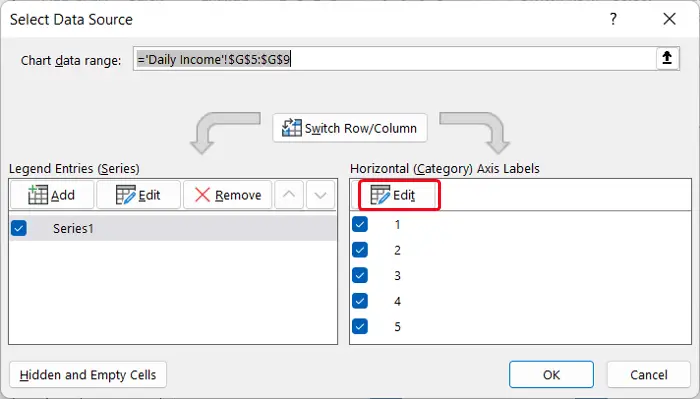
- Axis Labels ಶೀರ್ಷಿಕೆಯ ಮತ್ತೊಂದು ಸಣ್ಣ ಸಂವಾದ ಪೆಟ್ಟಿಗೆ ಕಾಣಿಸುತ್ತದೆ. ಈಗ,ಕೋಶಗಳ ಶ್ರೇಣಿಯನ್ನು ಆಯ್ಕೆಮಾಡಿ E5:E9 ಮತ್ತು ಸರಿ ಕ್ಲಿಕ್ ಮಾಡಿ.

- ಮತ್ತೆ, <1 ಕ್ಲಿಕ್ ಮಾಡಿ ಡೇಟಾ ಮೂಲವನ್ನು ಆಯ್ಕೆ ಮಾಡಿ ಸಂವಾದ ಪೆಟ್ಟಿಗೆಯನ್ನು ಮುಚ್ಚಲು>ಸರಿ .
- ಅಂತಿಮವಾಗಿ, X-ಅಕ್ಷವು ನಮ್ಮ ವರ್ಗ ಮಧ್ಯಂತರಗಳ ಮಧ್ಯದ ಮೌಲ್ಯವನ್ನು ಪಡೆಯುವುದನ್ನು ನೀವು ನೋಡುತ್ತೀರಿ.
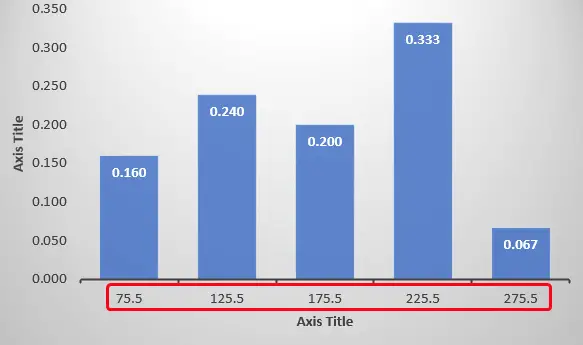
- ಈ ಟ್ಯಾಬ್ನಿಂದ ನಿಮ್ಮ ಚಾರ್ಟ್ ವಿನ್ಯಾಸವನ್ನು ಸಹ ನೀವು ಮಾರ್ಪಡಿಸಬಹುದು. ನಮ್ಮ ಸಂದರ್ಭದಲ್ಲಿ, ನಾವು ಚಾರ್ಟ್ ಶೈಲಿಗಳು ಗುಂಪಿನಿಂದ ಸ್ಟೈಲ್ 5 ಅನ್ನು ಆಯ್ಕೆ ಮಾಡುತ್ತೇವೆ.
- ಇದರ ಜೊತೆಗೆ, ನಾವು ಮೂರು ಚಾರ್ಟ್ ಎಲಿಮೆಂಟ್ಗಳನ್ನು ಇಟ್ಟುಕೊಳ್ಳುತ್ತೇವೆ 1>ಅಕ್ಷಗಳು, ಅಕ್ಷದ ಶೀರ್ಷಿಕೆಗಳು, ಮತ್ತು ಡೇಟಾ ಲೇಬಲ್ಗಳು . ನಿಮ್ಮ ಅಪೇಕ್ಷೆಗೆ ಅನುಗುಣವಾಗಿ ಸೂಕ್ತವಾದ ಅಕ್ಷದ ಶೀರ್ಷಿಕೆಗಳನ್ನು ಬರೆಯಿರಿ ಮತ್ತು ಇನ್ಸೈಡ್ ಎಂಡ್ ನಲ್ಲಿ ಡೇಟಾ ಲೇಬಲ್ಗಳ ಸ್ಥಾನವನ್ನು ಆಯ್ಕೆಮಾಡಿ.

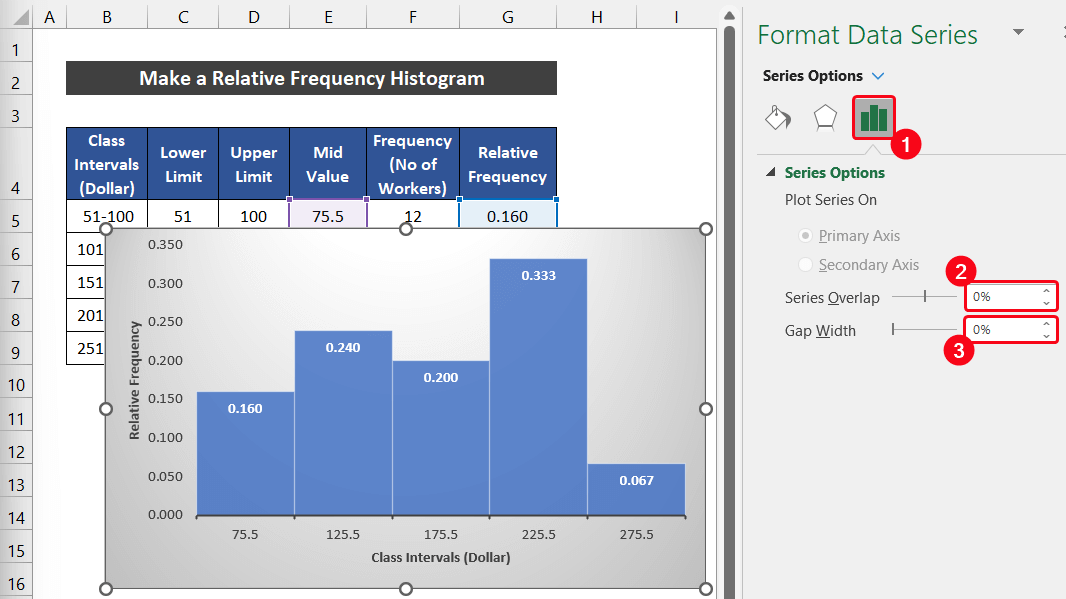
- ಅದರ ನಂತರ, ಕಾಲಮ್ ಗಡಿಯನ್ನು ಪ್ರತ್ಯೇಕಿಸಲು, ಭರ್ತಿ & ಲೈನ್ > ಬಾರ್ಡರ್ ಆಯ್ಕೆ.
- ಈಗ, ಸಾಲಿಡ್ ಲೈನ್ ಆಯ್ಕೆಯನ್ನು ಆಯ್ಕೆಮಾಡಿ ಮತ್ತು ನಿಮ್ಮ ಕಾಲಮ್ ಬಣ್ಣದೊಂದಿಗೆ ಗೋಚರಿಸುವ ಬಣ್ಣದ ಕಾಂಟ್ರಾಸ್ಟ್ ಅನ್ನು ಆಯ್ಕೆಮಾಡಿ.
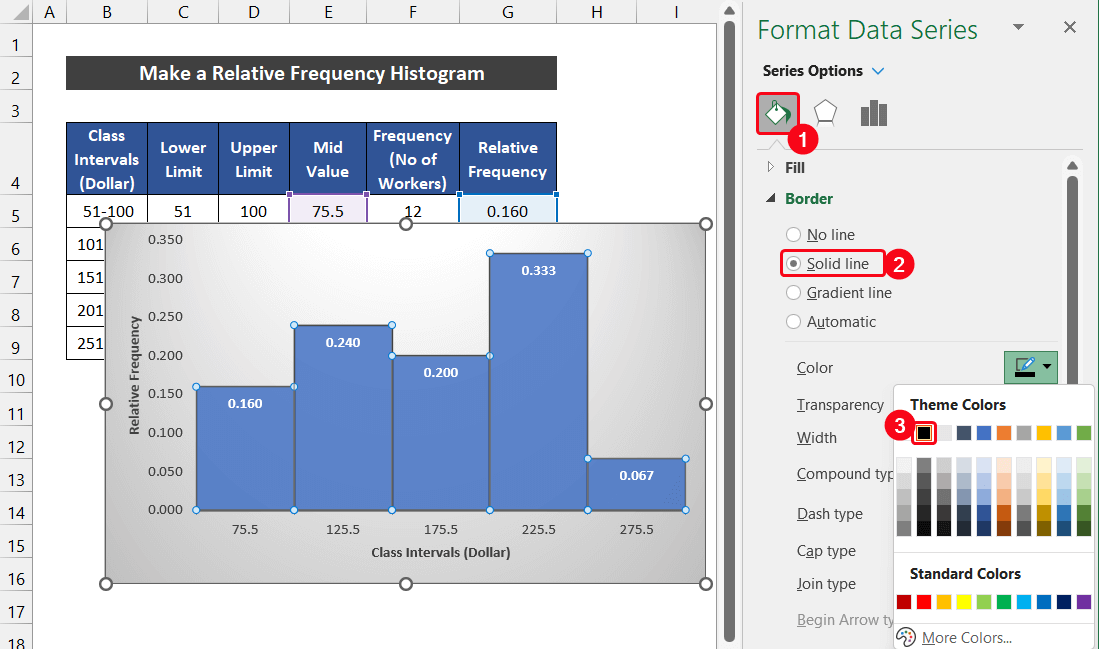
- ನಮ್ಮ ಸಂಬಂಧಿತ ಆವರ್ತನ ಹಿಸ್ಟೋಗ್ರಾಮ್ ಸಿದ್ಧವಾಗಿದೆ.

ಅಂತಿಮವಾಗಿ, ನಾವು ಹೇಳಬಹುದುನಾವು ಎಕ್ಸೆಲ್ನಲ್ಲಿ ಸಾಪೇಕ್ಷ ಆವರ್ತನ ಹಿಸ್ಟೋಗ್ರಾಮ್ ಮಾಡಲು ಸಾಧ್ಯವಾಗುತ್ತದೆ.
ಇನ್ನಷ್ಟು ಓದಿ: ಎಕ್ಸೆಲ್ನಲ್ಲಿ ಫ್ರೀಕ್ವೆನ್ಸಿ ಡಿಸ್ಟ್ರಿಬ್ಯೂಷನ್ ಟೇಬಲ್ ಅನ್ನು ಹೇಗೆ ಮಾಡುವುದು (4 ಸುಲಭ ಮಾರ್ಗಗಳು)
2. ಪರೀಕ್ಷೆಯ ಅಂಕಗಳಿಗಾಗಿ ರಿಲೇಟಿವ್ ಫ್ರೀಕ್ವೆನ್ಸಿ ಹಿಸ್ಟೋಗ್ರಾಮ್
ಈ ಕೆಳಗಿನ ಉದಾಹರಣೆಯಲ್ಲಿ, 100 ವಿದ್ಯಾರ್ಥಿಗಳಿಗೆ ಪರೀಕ್ಷೆಯ ಅಂಕಗಳ ಏಳು ತರಗತಿಯ ಮಧ್ಯಂತರಗಳ ಡೇಟಾಸೆಟ್ ಅನ್ನು ನಾವು ಪರಿಗಣಿಸುತ್ತೇವೆ. ತರಗತಿಯ ಮಧ್ಯಂತರಗಳು (ಅಂಕಗಳು) ಕಾಲಮ್ ಬಿ ಮತ್ತು ಆವರ್ತನ (ವಿದ್ಯಾರ್ಥಿಗಳ ಸಂಖ್ಯೆ) ಕಾಲಮ್ ಸಿ .
0>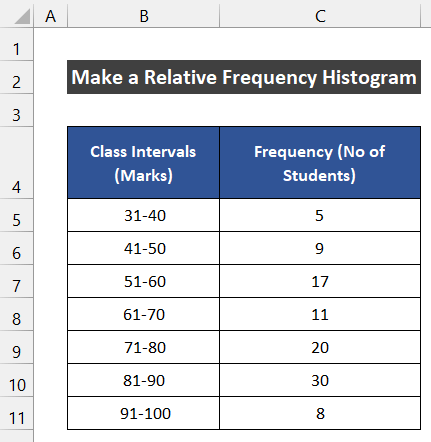
ಈ ಡೇಟಾಸೆಟ್ನ ಸಾಪೇಕ್ಷ ಆವರ್ತನ ಹಿಸ್ಟೋಗ್ರಾಮ್ ಮಾಡುವ ವಿಧಾನವನ್ನು ಈ ಕೆಳಗಿನಂತೆ ನೀಡಲಾಗಿದೆ:
📌 ಹಂತಗಳು:
- ಮೊದಲು, ಕ್ಲಾಸ್ ಇಂಟರ್ವಲ್ಗಳು ಮತ್ತು ಫ್ರೀಕ್ವೆನ್ಸಿ ನಡುವೆ ಮೂರು ಕಾಲಮ್ಗಳನ್ನು ಸೇರಿಸಿ. ನೀವು ಕಾಲಮ್ಗಳನ್ನು ಹಲವಾರು ವಿಧಗಳಲ್ಲಿ ಸೇರಿಸಬಹುದು.
- ಅದರ ನಂತರ, ಕೆಳಗಿನ ಘಟಕಗಳನ್ನು C4:E4 ಮತ್ತು G4 ಕೋಶಗಳ ಶ್ರೇಣಿಗೆ ನಮೂದಿಸಿ ಚಿತ್ರದಲ್ಲಿ ತೋರಿಸಿರುವಂತೆ.

- ಈಗ, ಮೇಲಿನ ಮಿತಿ '31' ಮತ್ತು ಕಡಿಮೆ ಮಿತಿ ' ಅನ್ನು ಹಸ್ತಚಾಲಿತವಾಗಿ ಇನ್ಪುಟ್ ಮಾಡಿ 40' ಕೋಶಗಳಲ್ಲಿ ಕ್ರಮವಾಗಿ C5 ಮತ್ತು D5 .
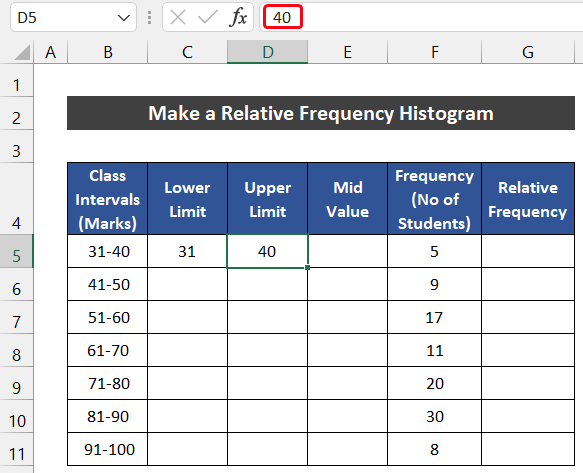
- ಅದರ ನಂತರ, ಸೆಲ್ ಆಯ್ಕೆಮಾಡಿ E5 ಮತ್ತು ಈ ಎರಡು ಮಿತಿಗಳ ಸರಾಸರಿಯನ್ನು ಪಡೆಯಲು ಕೆಳಗಿನ ಸೂತ್ರವನ್ನು ಬರೆಯಿರಿ. ಮಧ್ಯದ ಕವಾಟವನ್ನು ಅಂದಾಜು ಮಾಡಲು ನಾವು AVERAGE ಫಂಕ್ಷನ್ ಅನ್ನು ಬಳಸುತ್ತಿದ್ದೇವೆ.
=AVERAGE(C5:D5)
- ನಂತರ , Enter ಅನ್ನು ಒತ್ತಿರಿ.
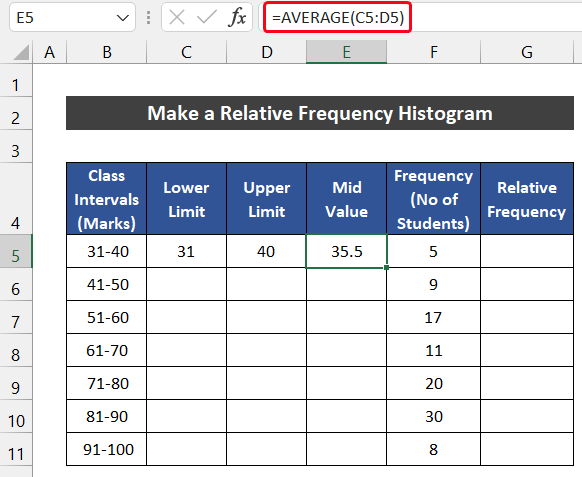
- ಅಂತೆಯೇ, ಸಾಲು 6 ಗಾಗಿ ಅದೇ ಪ್ರಕ್ರಿಯೆಯನ್ನು ಅನುಸರಿಸಿ.
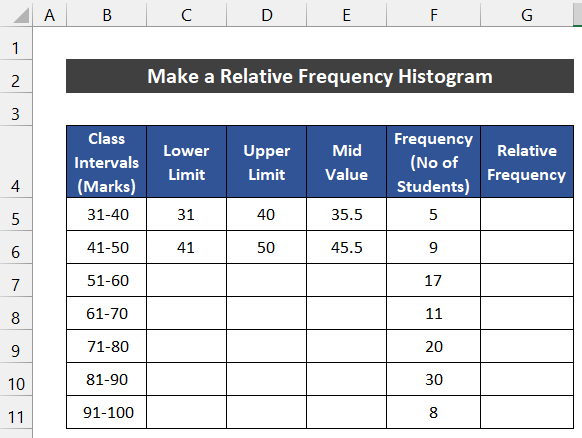
- ಮುಂದೆ, ಕೋಶಗಳ ಶ್ರೇಣಿಯನ್ನು ಆಯ್ಕೆಮಾಡಿ B5:E11 ಮತ್ತು Drag Fill Handle ಐಕಾನ್ ಅನ್ನು ಸೆಲ್ E11 ವರೆಗೆ ನಕಲಿಸಲು.
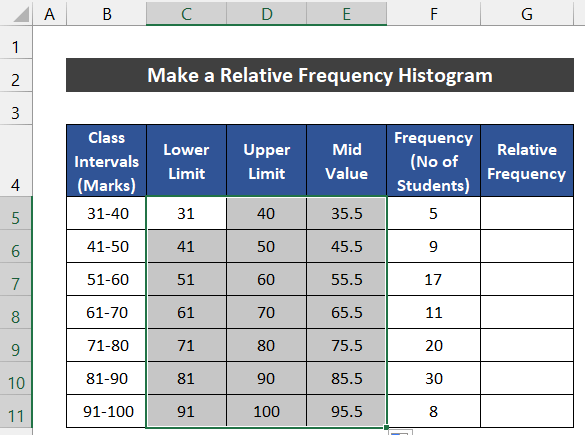
- ಈಗ, ನಾವು ಒಟ್ಟು ಕಾರ್ಮಿಕರ ಸಂಖ್ಯೆಯನ್ನು ಒಟ್ಟುಗೂಡಿಸಲು SUM ಫಂಕ್ಷನ್ ಅನ್ನು ಬಳಸುತ್ತೇವೆ. ಅದಕ್ಕಾಗಿ, ಈ ಕೆಳಗಿನ ಸೂತ್ರವನ್ನು F12 ಸೆಲ್ಗೆ ಬರೆಯಿರಿ.
=SUM(F5:F11)
- ಒತ್ತಿ Enter ಕೀಲಿ ಸಾಪೇಕ್ಷ ಆವರ್ತನದ ಮೌಲ್ಯ. ಫಿಲ್ ಹ್ಯಾಂಡಲ್ ಐಕಾನ್ ಅನ್ನು ಬಳಸುವ ಮೊದಲು ನೀವು ಸಂಪೂರ್ಣ ಸೆಲ್ ಉಲ್ಲೇಖ ಚಿಹ್ನೆಯನ್ನು F12 ಸೆಲ್ನೊಂದಿಗೆ ನಮೂದಿಸಿದ್ದೀರಿ ಎಂದು ಖಚಿತಪಡಿಸಿಕೊಳ್ಳಿ.
=F5/$F$12
- ಅಂತೆಯೇ, Enter ಒತ್ತಿರಿ.
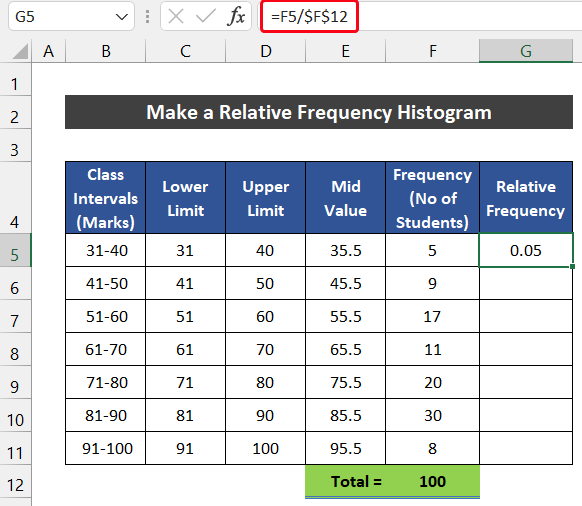
- < G11 ಸೆಲ್ಗೆ ಸೂತ್ರವನ್ನು ನಕಲಿಸಲು ಫಿಲ್ ಹ್ಯಾಂಡಲ್ ಐಕಾನ್ ಮೇಲೆ 10> ಡಬಲ್ ಕ್ಲಿಕ್ ಮಾಡಿ .
 3>
3>
- ಈಗ, ಸಂಬಂಧಿತ ಆವರ್ತನದ ಮೌಲ್ಯಕ್ಕಾಗಿ ನಾವು ಹಿಸ್ಟೋಗ್ರಾಮ್ ಚಾರ್ಟ್ ಅನ್ನು ರೂಪಿಸುತ್ತೇವೆ.
- ಅದಕ್ಕಾಗಿ, ಕೋಶಗಳ ಶ್ರೇಣಿಯನ್ನು ಆಯ್ಕೆಮಾಡಿ G5:G11 .
- ನಂತರ, Insert ಟ್ಯಾಬ್ನಲ್ಲಿ, ಚಾರ್ಟ್ಗಳು ಗುಂಪಿನಿಂದ ಕಾಲಮ್ ಅಥವಾ ಬಾರ್ ಚಾರ್ಟ್ಗಳನ್ನು ಸೇರಿಸಿ ಡ್ರಾಪ್-ಡೌನ್ ಬಾಣದ ಆಯ್ಕೆಮಾಡಿ ಮತ್ತು 2-D ಕಾಲಮ್ ವಿಭಾಗದಿಂದ ಕ್ಲಸ್ಟರ್ಡ್ ಕಾಲಮ್ ಆಯ್ಕೆಯನ್ನು ಆರಿಸಿ.

- ನೀವು ಎಚ್ಚರಿಕೆಯಿಂದ ಇದ್ದರೆ ಚಾರ್ಟ್ ಅನ್ನು ಪರಿಶೀಲಿಸಿ, ನಮ್ಮ ಚಾರ್ಟ್ X-ಆಕ್ಸಿಸ್ನಲ್ಲಿ ಮೌಲ್ಯವನ್ನು ಹೊಂದಿಲ್ಲ ಎಂದು ನೀವು ಗಮನಿಸಬಹುದು.
- ಈ ಸಮಸ್ಯೆಯನ್ನು ಸರಿಪಡಿಸಲು, ಚಾರ್ಟ್ ವಿನ್ಯಾಸ ಟ್ಯಾಬ್ನಲ್ಲಿ, <1 ಅನ್ನು ಕ್ಲಿಕ್ ಮಾಡಿ> ಡೇಟಾ ನಿಂದ ಡೇಟಾ ಆಯ್ಕೆಯನ್ನು ಆಯ್ಕೆಮಾಡಿಗುಂಪು.

- ಡೇಟಾ ಮೂಲವನ್ನು ಆಯ್ಕೆಮಾಡಿ ಎಂಬ ಸಂವಾದ ಪೆಟ್ಟಿಗೆಯು ಕಾಣಿಸುತ್ತದೆ.
- ರಲ್ಲಿ ಅಡ್ಡ (ವರ್ಗ) ಅಕ್ಷದ ಲೇಬಲ್ಗಳು ವಿಭಾಗ, 1-7 ರ ಯಾದೃಚ್ಛಿಕ ಸಂಖ್ಯೆಯ ಸೆಟ್ ಇರುತ್ತದೆ. ಅದನ್ನು ಮಾರ್ಪಡಿಸಲು, ಸಂಪಾದಿಸು ಆಯ್ಕೆಯ ಮೇಲೆ ಕ್ಲಿಕ್ ಮಾಡಿ.

- Axis Labels ಎಂಬ ಇನ್ನೊಂದು ಸಣ್ಣ ಸಂವಾದ ಪೆಟ್ಟಿಗೆ ಕಾಣಿಸುತ್ತದೆ. ಈಗ, ಕೋಶಗಳ ಶ್ರೇಣಿಯನ್ನು ಆಯ್ಕೆಮಾಡಿ E5:E11 ಮತ್ತು ಸರಿ ಕ್ಲಿಕ್ ಮಾಡಿ.
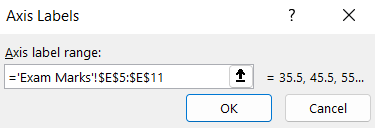
- ಮತ್ತೆ, ಕ್ಲಿಕ್ ಮಾಡಿ ಸರಿ ಡೇಟಾ ಮೂಲವನ್ನು ಆಯ್ಕೆ ಮಾಡಿ ಸಂವಾದ ಪೆಟ್ಟಿಗೆಯನ್ನು ಮುಚ್ಚಲು.
- ಕೊನೆಗೆ, X-ಆಕ್ಸಿಸ್ ನಮ್ಮ ವರ್ಗ ಮಧ್ಯಂತರಗಳ ಮಧ್ಯದ ಮೌಲ್ಯವನ್ನು ಪಡೆಯುವುದನ್ನು ನೀವು ನೋಡುತ್ತೀರಿ.

- ಈ ಟ್ಯಾಬ್ನಿಂದ ನಿಮ್ಮ ಚಾರ್ಟ್ ವಿನ್ಯಾಸವನ್ನು ಸಹ ನೀವು ಮಾರ್ಪಡಿಸಬಹುದು. ನಮ್ಮ ಸಂದರ್ಭದಲ್ಲಿ, ನಾವು ಚಾರ್ಟ್ ಶೈಲಿಗಳು ಗುಂಪಿನಿಂದ ಸ್ಟೈಲ್ 9 ಅನ್ನು ಆಯ್ಕೆ ಮಾಡುತ್ತೇವೆ.
- ಇದಲ್ಲದೆ, ನಾವು ಮೂರು ಚಾರ್ಟ್ ಎಲಿಮೆಂಟ್ಗಳನ್ನು ಇಟ್ಟುಕೊಳ್ಳುತ್ತೇವೆ ಅಕ್ಷಗಳು, ಅಕ್ಷದ ಶೀರ್ಷಿಕೆಗಳು, ಮತ್ತು ಡೇಟಾ ಲೇಬಲ್ಗಳು . ನಿಮ್ಮ ಅಪೇಕ್ಷೆಗೆ ಅನುಗುಣವಾಗಿ ಸೂಕ್ತವಾದ ಅಕ್ಷದ ಶೀರ್ಷಿಕೆಗಳನ್ನು ಬರೆಯಿರಿ ಮತ್ತು ಹೊರಗಿನ ಕೊನೆಯಲ್ಲಿ ಡೇಟಾ ಲೇಬಲ್ಗಳ ಸ್ಥಾನವನ್ನು ಆಯ್ಕೆಮಾಡಿ.
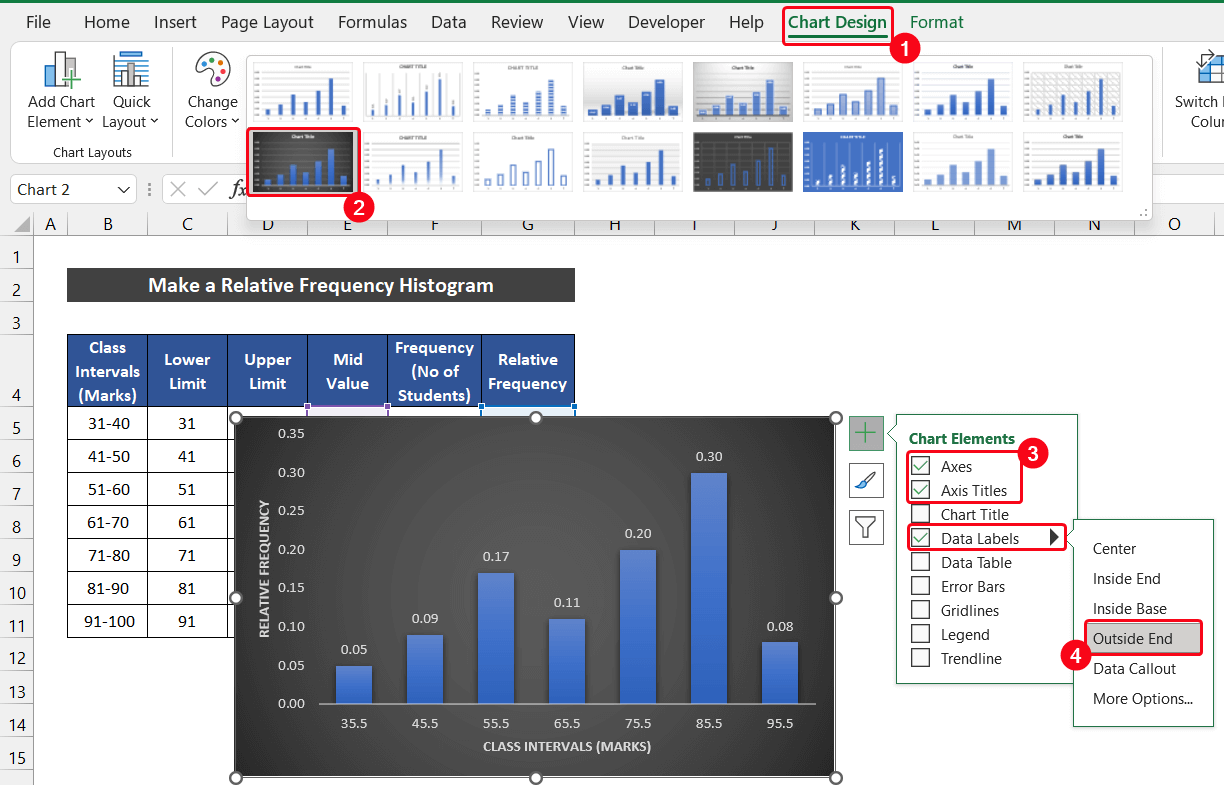

- ಕಾಲಮ್ ಗಡಿಯನ್ನು ಪ್ರತ್ಯೇಕಿಸಲು, ಭರ್ತಿ & ಲೈನ್ > ಬಾರ್ಡರ್ ಆಯ್ಕೆ.
- ನಂತರ, ಸಾಲಿಡ್ ಲೈನ್ ಆಯ್ಕೆಯನ್ನು ಆಯ್ಕೆಮಾಡಿ ಮತ್ತು ನಿಮ್ಮ ಕಾಲಮ್ ಬಣ್ಣದೊಂದಿಗೆ ಗೋಚರಿಸುವ ಬಣ್ಣದ ಕಾಂಟ್ರಾಸ್ಟ್ ಅನ್ನು ಆಯ್ಕೆಮಾಡಿ.
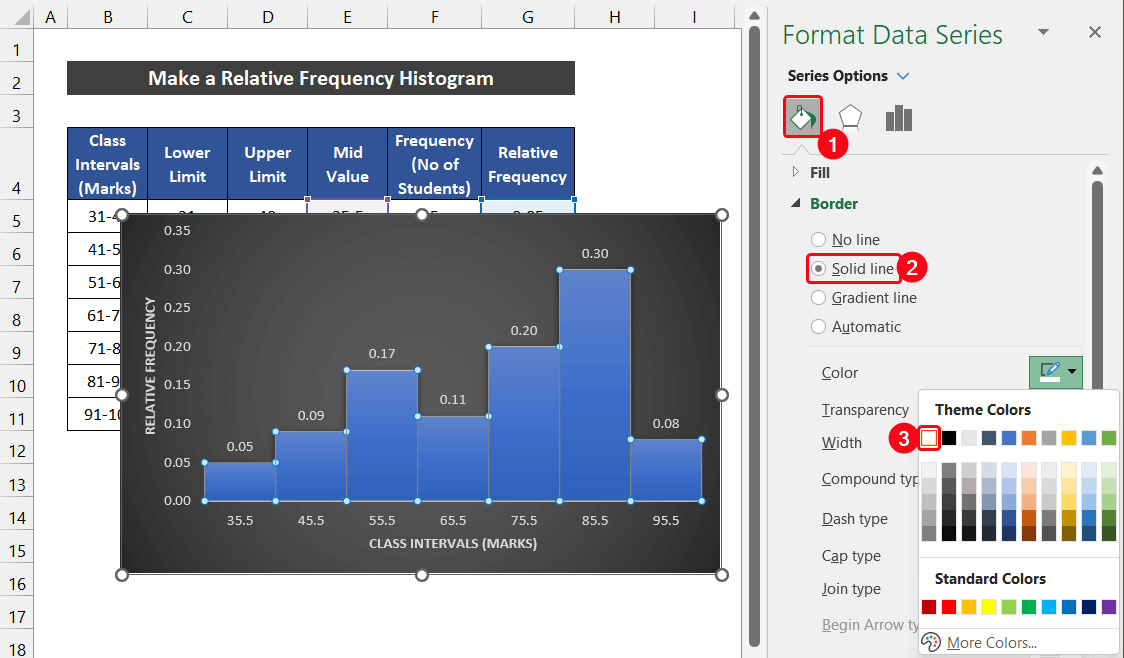
- ಅಂತಿಮವಾಗಿ, ನಮ್ಮ ಸಂಬಂಧಿತ ಆವರ್ತನ ಹಿಸ್ಟೋಗ್ರಾಮ್ ಸಿದ್ಧವಾಗಿದೆ.

ಆದ್ದರಿಂದ, ನಾವು ಸಾಪೇಕ್ಷ ಆವರ್ತನ ಹಿಸ್ಟೋಗ್ರಾಮ್ ಅನ್ನು ಮಾಡಲು ಸಾಧ್ಯವಾಗುತ್ತದೆ ಎಂದು ಹೇಳಬಹುದು ಎಕ್ಸೆಲ್.
ಇನ್ನಷ್ಟು ಓದಿ: ಎಕ್ಸೆಲ್ನಲ್ಲಿ ಫ್ರೀಕ್ವೆನ್ಸಿ ವಿತರಣೆಯನ್ನು ಹೇಗೆ ಮಾಡುವುದು (3 ಸುಲಭ ವಿಧಾನಗಳು)
3. ಕೋವಿಡ್-ಗಾಗಿ ರಿಲೇಟಿವ್ ಫ್ರೀಕ್ವೆನ್ಸಿ ಹಿಸ್ಟೋಗ್ರಾಮ್ 19 ಸೋಂಕಿತ ಜನರು
ಈಗ, ನಾವು ಬೇರೆ ರೀತಿಯ ಉದಾಹರಣೆಯನ್ನು ಪ್ರಯತ್ನಿಸುತ್ತೇವೆ. ನಾವು ಯುನೈಟೆಡ್ ಸ್ಟೇಟ್ಸ್ನ 10 ಪ್ರಮುಖ ರಾಜ್ಯಗಳ ಡೇಟಾಸೆಟ್ ಮತ್ತು ಕೋವಿಡ್-19 ಸೋಂಕಿತ ಜನರ ಸಂಖ್ಯೆಯನ್ನು ಪರಿಗಣಿಸಲಿದ್ದೇವೆ. ನಮ್ಮ ಡೇಟಾಸೆಟ್ ಸೆಲ್ B5:C14 ವ್ಯಾಪ್ತಿಯಲ್ಲಿದೆ.
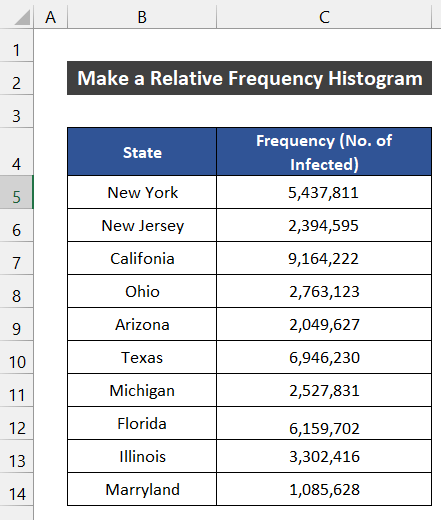
ಈ ಡೇಟಾಸೆಟ್ನ ಸಾಪೇಕ್ಷ ಆವರ್ತನ ಹಿಸ್ಟೋಗ್ರಾಮ್ ಮಾಡುವ ಪ್ರಕ್ರಿಯೆಯನ್ನು ಕೆಳಗೆ ನೀಡಲಾಗಿದೆ:
📌 ಹಂತಗಳು:
- ಮೊದಲಿಗೆ, ನಾವು ಒಟ್ಟು ಕಾರ್ಮಿಕರ ಸಂಖ್ಯೆಯನ್ನು ಒಟ್ಟುಗೂಡಿಸಲು SUM ಫಂಕ್ಷನ್ ಅನ್ನು ಬಳಸುತ್ತೇವೆ. ಅದಕ್ಕಾಗಿ, ಈ ಕೆಳಗಿನ ಸೂತ್ರವನ್ನು C15 ಕೋಶಕ್ಕೆ ಬರೆಯಿರಿ.
=SUM(C5:C14)
- ಈಗ , Enter ಅನ್ನು ಒತ್ತಿರಿ.
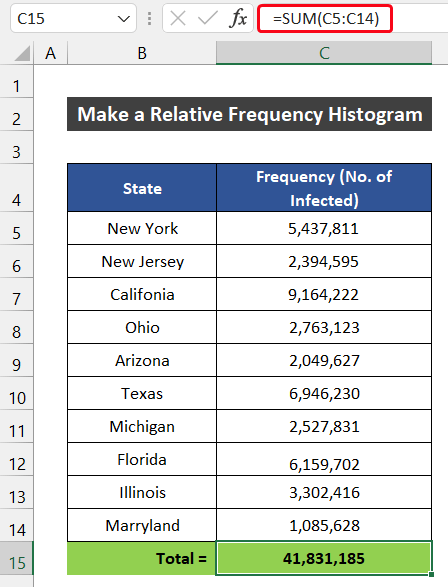
- ನಂತರ, ಪಡೆಯಲು ಕೆಳಗಿನ ಸೂತ್ರವನ್ನು D5 ಸೆಲ್ಗೆ ಬರೆಯಿರಿ ಸಾಪೇಕ್ಷ ಆವರ್ತನದ ಮೌಲ್ಯ. ಫಿಲ್ ಹ್ಯಾಂಡಲ್ ಅನ್ನು ಬಳಸುವ ಮೊದಲು ನೀವು ಸಂಪೂರ್ಣ ಸೆಲ್ ರೆಫರೆನ್ಸ್ ಚಿಹ್ನೆಯನ್ನು C15 ಇನ್ಪುಟ್ ಮಾಡಿ ಎಂದು ಖಚಿತಪಡಿಸಿಕೊಳ್ಳಿಐಕಾನ್.
=C5/$C$15
- ಅಂತೆಯೇ, Enter ಒತ್ತಿರಿ.
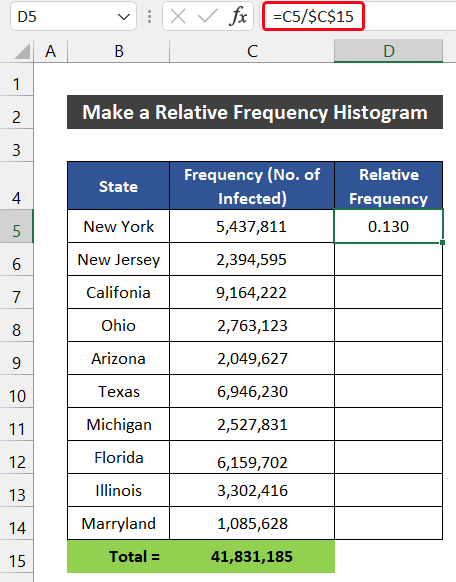
- ನಂತರ, D14<2 ಸೆಲ್ಗೆ ಸೂತ್ರವನ್ನು ನಕಲಿಸಲು ಫಿಲ್ ಹ್ಯಾಂಡಲ್ ಐಕಾನ್ ಮೇಲೆ ಡಬಲ್ ಕ್ಲಿಕ್ ಮಾಡಿ >.
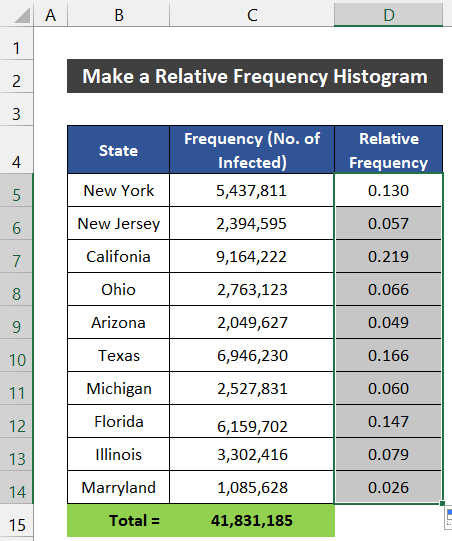
- ಈಗ, ಸಂಬಂಧಿತ ಆವರ್ತನದ ಮೌಲ್ಯಕ್ಕಾಗಿ ನಾವು ಹಿಸ್ಟೋಗ್ರಾಮ್ ಚಾರ್ಟ್ ಅನ್ನು ರೂಪಿಸುತ್ತೇವೆ.
- ಗ್ರಾಫ್ ಅನ್ನು ರೂಪಿಸಲು, ಆಯ್ಕೆಮಾಡಿ ಕೋಶಗಳ ಶ್ರೇಣಿ D5:D15 .
- ಅದರ ನಂತರ, ಸೇರಿಸಿ ಟ್ಯಾಬ್ನಲ್ಲಿ, ಡ್ರಾಪ್-ಡೌನ್ ಬಾಣದ ಅನ್ನು ಆಯ್ಕೆಮಾಡಿ ಚಾರ್ಟ್ಸ್ ಗುಂಪಿನಿಂದ ಕಾಲಮ್ ಅಥವಾ ಬಾರ್ ಚಾರ್ಟ್ಗಳನ್ನು ಸೇರಿಸಿ ಮತ್ತು 2-ಡಿ ಕಾಲಮ್ ವಿಭಾಗದಿಂದ ಕ್ಲಸ್ಟರ್ಡ್ ಕಾಲಮ್ ಆಯ್ಕೆಯನ್ನು ಆರಿಸಿ.
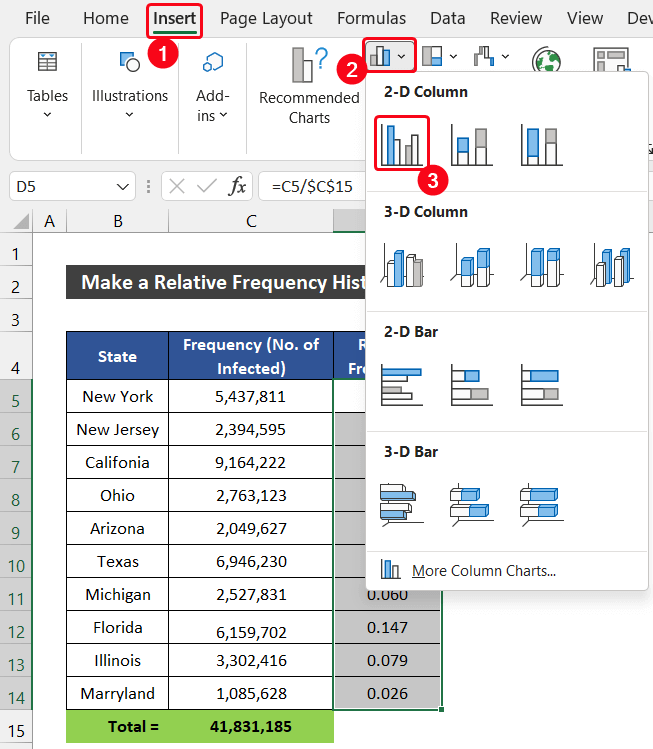
- ಈಗ, ನೀವು ಚಾರ್ಟ್ ಅನ್ನು ಎಚ್ಚರಿಕೆಯಿಂದ ನೋಡಿದರೆ, ನಮ್ಮ ಚಾರ್ಟ್ ಎಕ್ಸ್-ಆಕ್ಸಿಸ್ನಲ್ಲಿ ಮೌಲ್ಯವನ್ನು ಹೊಂದಿಲ್ಲ ಎಂದು ನೀವು ಗಮನಿಸಬಹುದು.
- ಈ ಸಮಸ್ಯೆಯನ್ನು ಸರಿಪಡಿಸಲು, ಚಾರ್ಟ್ ವಿನ್ಯಾಸ ಟ್ಯಾಬ್ನಲ್ಲಿ, ಡೇಟಾ ಆಯ್ಕೆಯಿಂದ ಡೇಟಾ ಆಯ್ಕೆ ಆಯ್ಕೆಯನ್ನು ಕ್ಲಿಕ್ ಮಾಡಿ.

- ಡೇಟಾ ಮೂಲವನ್ನು ಆಯ್ಕೆಮಾಡಿ ಶೀರ್ಷಿಕೆಯ ಡೈಲಾಗ್ ಬಾಕ್ಸ್ ಕಾಣಿಸುತ್ತದೆ.
- ನಂತರ, ಅಡ್ಡವಾಗಿರುವ (ವರ್ಗ) ಅಕ್ಷದ ಲೇಬಲ್ಗಳಲ್ಲಿ ವಿಭಾಗ, ದಿ re ಎಂಬುದು 1-10 ರ ಯಾದೃಚ್ಛಿಕ ಸಂಖ್ಯೆಯ ಸೆಟ್ ಆಗಿರುತ್ತದೆ. ಅದನ್ನು ಮಾರ್ಪಡಿಸಲು, ಸಂಪಾದಿಸು ಆಯ್ಕೆಯ ಮೇಲೆ ಕ್ಲಿಕ್ ಮಾಡಿ.

- Axis Labels ಎಂಬ ಇನ್ನೊಂದು ಸಣ್ಣ ಸಂವಾದ ಪೆಟ್ಟಿಗೆ ಕಾಣಿಸುತ್ತದೆ. ಈಗ, ಕೋಶಗಳ ಶ್ರೇಣಿಯನ್ನು ಆಯ್ಕೆಮಾಡಿ B5:B14 ಮತ್ತು ಸರಿ ಕ್ಲಿಕ್ ಮಾಡಿ.
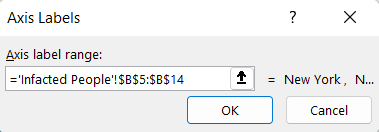
- ಮತ್ತೆ, ಕ್ಲಿಕ್ ಮಾಡಿ ಸರಿ ಡೇಟಾ ಮೂಲವನ್ನು ಆಯ್ಕೆಮಾಡಿ ಸಂವಾದ ಪೆಟ್ಟಿಗೆಯನ್ನು ಮುಚ್ಚಲು.
- ಕೊನೆಯಲ್ಲಿ, X- ಅಕ್ಷದ ಹೆಸರನ್ನು ಪಡೆಯುವುದನ್ನು ನೀವು ನೋಡುತ್ತೀರಿ

